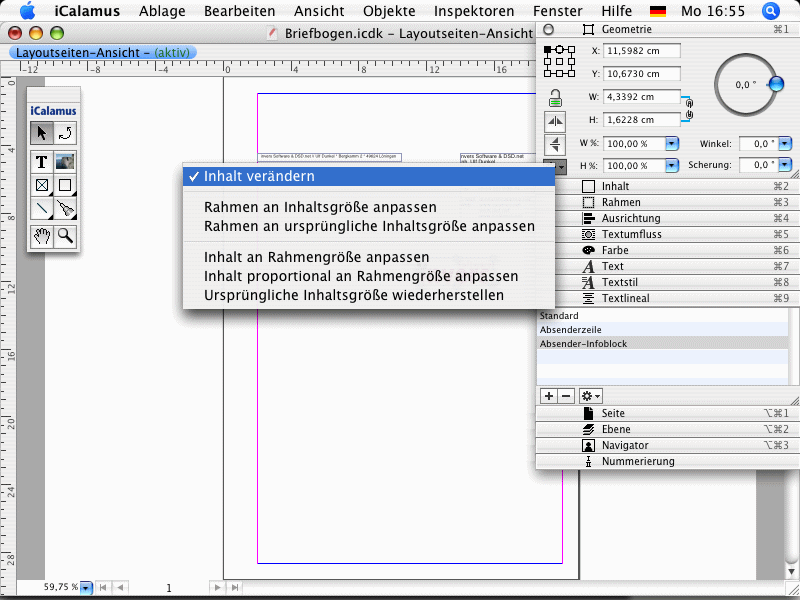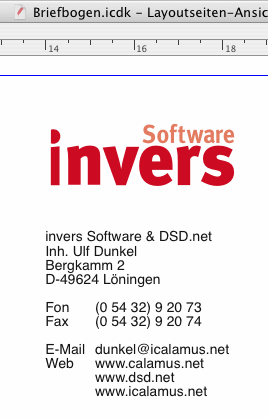iCalamus > Quickstart > Forretningsbrev
Indeks
iCalamus > Quickstart > Forretningsbrev
Indeks
Et forretningsbrev uden et logo ser ikke meget kønnere ud en en mursten i en væg. Brug dit logo, brug din virksomheds identitet til at øge genkendelsen i dine forretningsbreve. Vi vil nu tilføje et logo til vores forretningsbrev.
Indsæt på positioni Arkiv-menuen. Naviger dernæst til dit logo-arkiv i arkivvælgeren. Hvis iCalamus møder et arkiv-format som det ikke understøtter, vises det i gråt (kan ikke vælges).
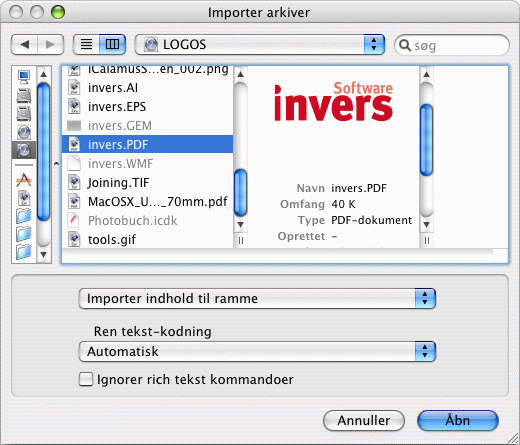
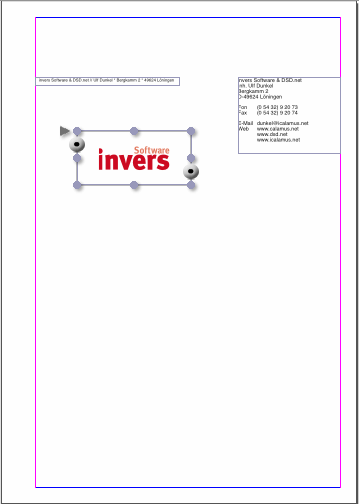
Tilpasog vælg
Genskab indhold til originalstørrelsefra undermenuen. Herefter vil logoet blive vist i det originale størrelse i rammen.
Tilpas: TIlpas ramme til indholds størrelsefor at nulstille selve rammens størrelse til den krævede størrelse.
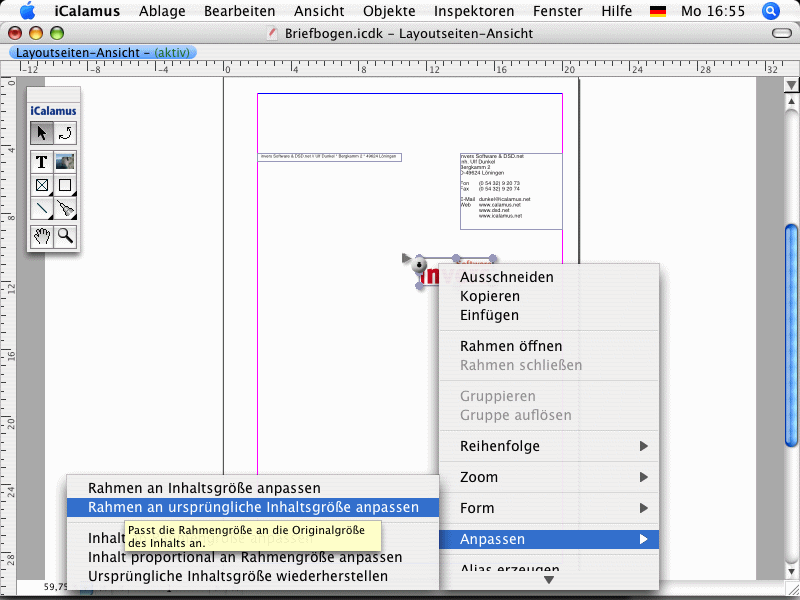
Ændre indholdkontakten i funktionsmenuen i Geometri-inspektøren. Hvis den er slået til, vil ramme og indhold blive behandlet og flyttet som en enhed.